1. Nextcloud [Part 1] - Cài đặt Nextcloud trên CentOS 7
Cài đặt Nextcloud trên CentOS 7
Nơi chứa các tài liệu tham khảo của dịch vụ Cloud365.
NextCloud có nhiều tính năng được tích hợp sẵn khi bạn cài đặt.
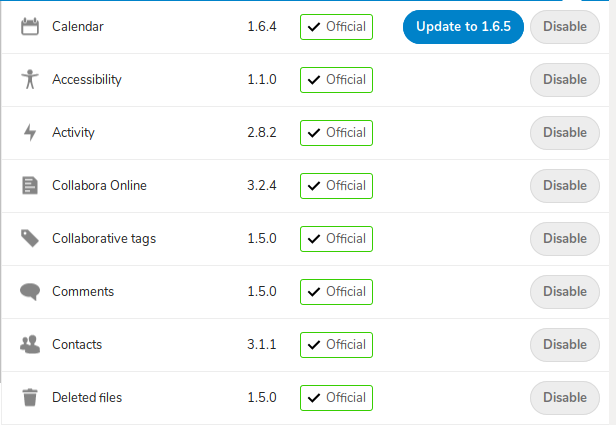
NextCloud chia các tính năng này thành các application khác nhau như các module, chúng kết hợp lại với nhau và tạo nên một hệ sinh thái tổng thể nhằm cung cấp nhiều tiện ích nhất cho người sử dụng.
Ngoài ra NextCloud còn cung cấp một kho khá phong phú các Application để bạn có thể cài đặt thêm. Bài viết sẽ hướng dẫn các bạn cài đặt bổ sung các Application mới cho NextCloud
Việc cài đặt thêm các Application cho một hệ thống NextCloud có sẵn chỉ có những tài khoản có quyền admin mới được phép thao tác. Và chỉ được thực hiện trên WEB.
Đăng nhập bằng tài khoản có quyền admin
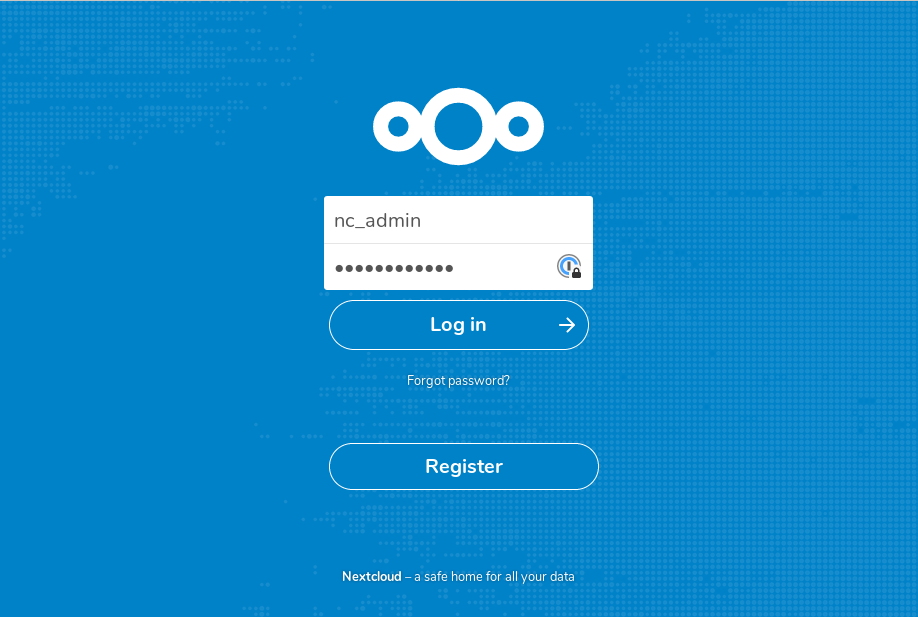
Click vào icon của tài khoản chọn + Apps
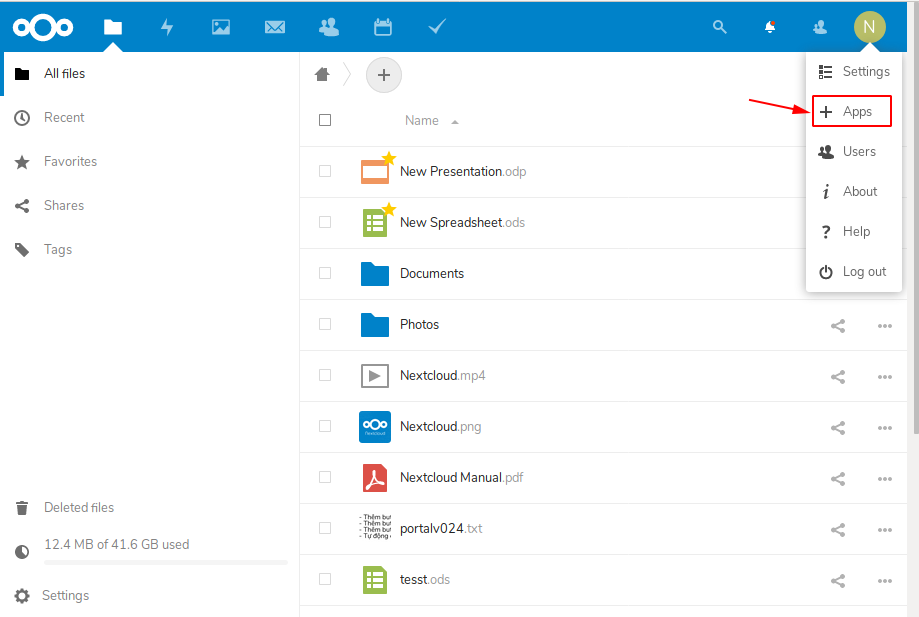
Ở giao diện này chúng ta có thể phân loại các app theo menu phía bên tay trái
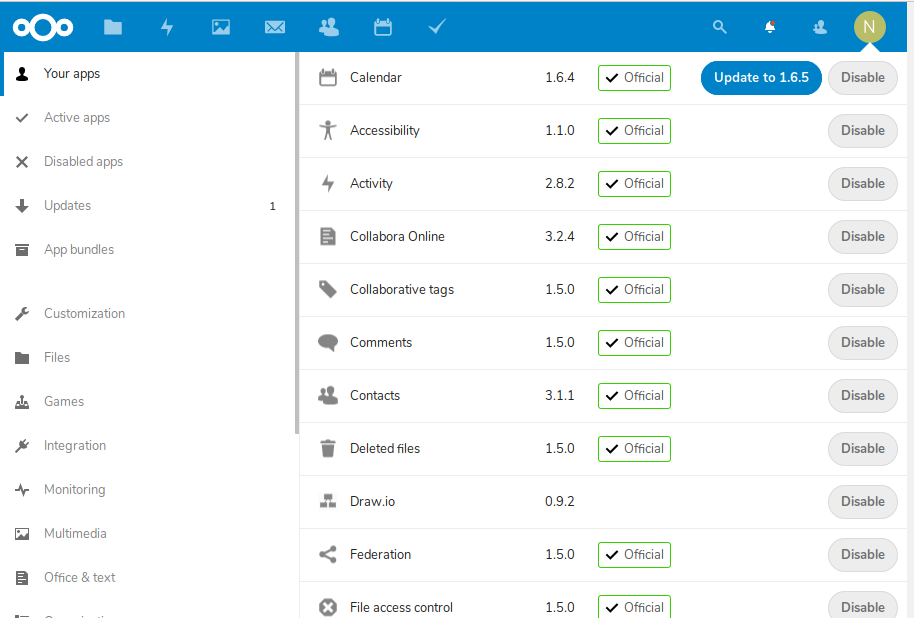
Your apps: Toàn bộ các app được cài đặtActive apps: Các app đang được bậtDisable apps: Các app đã được cài đặt nhưng không bật lên, không sử dụngUpdate: Các app có bản cập nhật mớiApp bundles: Phân loại các app theo từng góiNgoài ra hệ thống còn phân loại apps theo từng nhóm ứng dụng phục vụ mục đích cụ thể bao gồm
Files: Các apps liên quan đến việc quản lý, lưu trữ, hiển thị fileGames: App hỗ trợIntegrations: Các apps tích hợp liên quan đến việc xử lý lỗi hệ thốngMonitoring: Theo dõi và giám sát các tài nguyên (Từ phần cứng đến tài nguyên sử dụng)Multimedia: Các apps liên quan đến các tài liệu dạng đa phương tiện (Videos, âm thanh, hình ảnh,…)Office & text: Các apps cung cấp các tiện ích hỗ trợ cho các tài liệu dạng office và textSearch: Các apps liên quan đến tìm kiếm, duyệt tài liệuSocial & communication: Hỗ trợ các tác vụ về liên kết chia sẻ nhanh các tài liệu qua các mạng xã hộiTools: Các tools hỗ trợViệc tìm kiếm các app được hỗ trợ ngay trên thanh tìm kiếm.
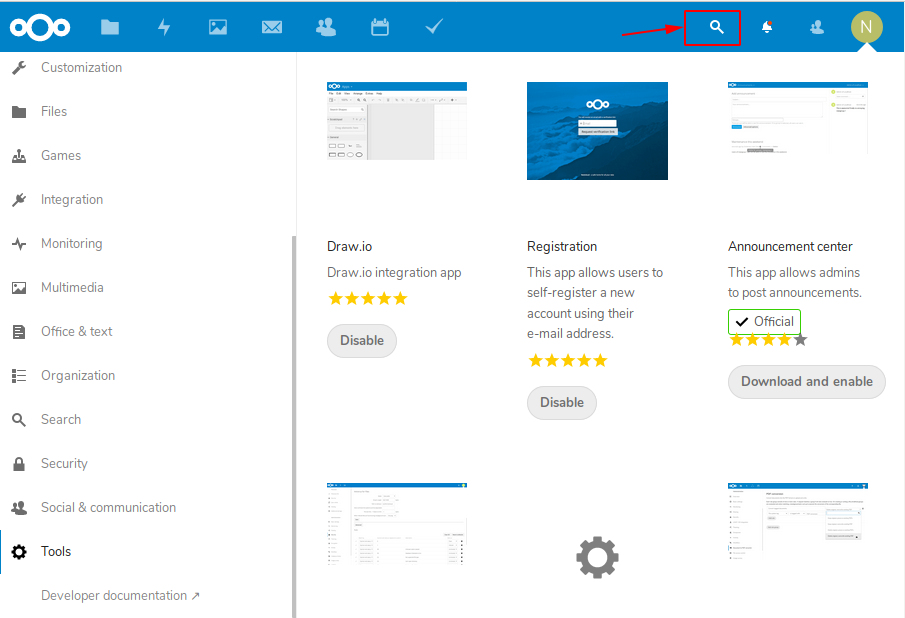
Để cài đặt 1 apps nào đó chúng ta tìm kiếm và chọn Download and Enable ở đây mình chọn app Draw.io
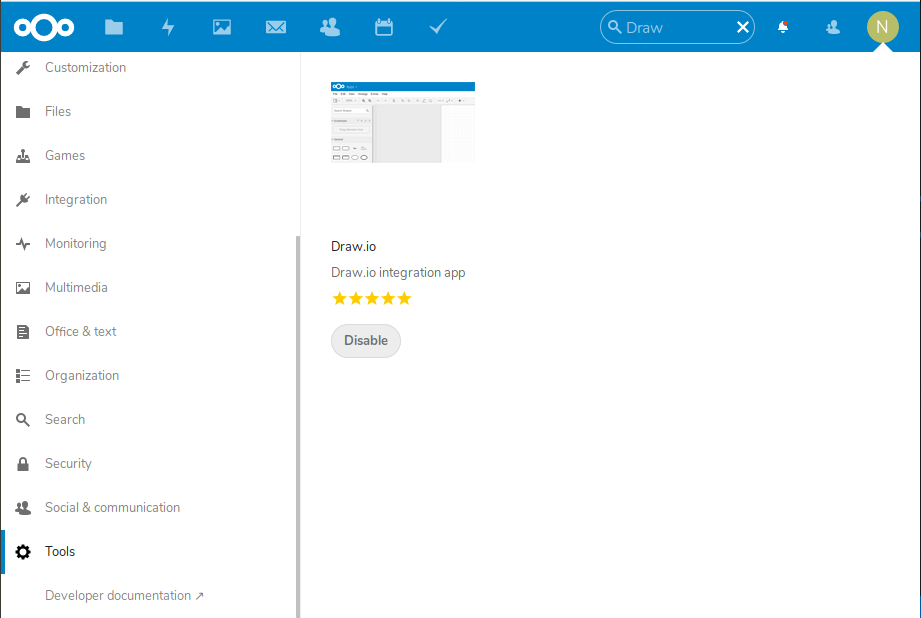
Quay lại trang chủ chúng ta thấy Diagram được kích hoạt ngay lập tức không cần phải restart lại service hay làm bất cứ một thao tác gì
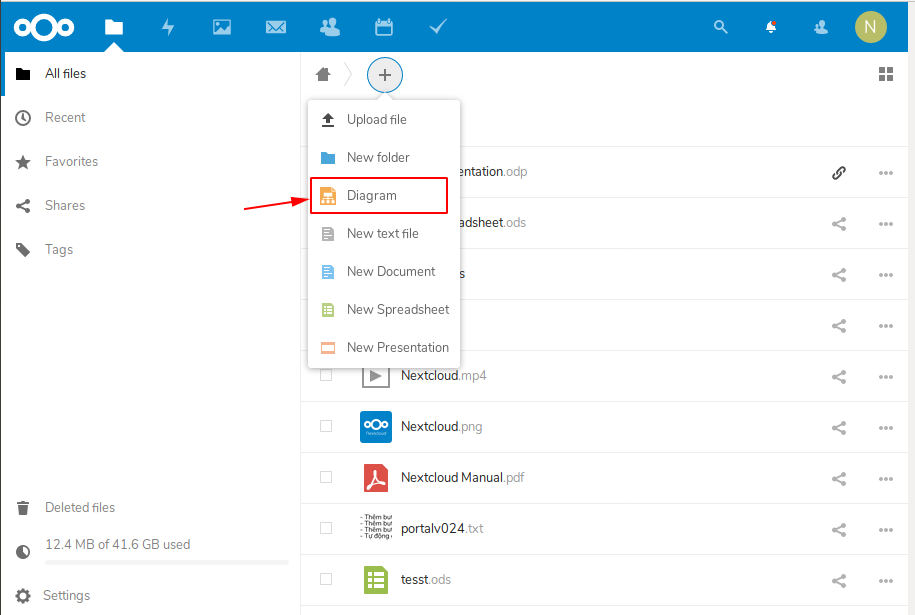
Calendar: Quản lý lịchTasks: Quản lý task công việcDraw.io: Hỗ trợ vẽ sơ đồ onlineCollabora Online: Office cho phép đọc ghi các file office trên webCollaborative tags: Hỗ trợ đánh tags tài liệuFile access control: Quản lý rules đối với tài liệuRegistration: Cho phép mở tính năng đăng ký tài khoảnExtract: Giải nén các file nén trên webMind Map: Hỗ trợ vẽ sơ đồ tư duy onlineUser usage report: Report về sử dụng tài nguyên của userĐối với apps trong Next Cloud có 3 trạng thái.
Các thao tác deactive apps cũng tương tự như khi cài đặt app. Truy cập Apps chọn mục Active apps hoặc search tên apps chọn Disable
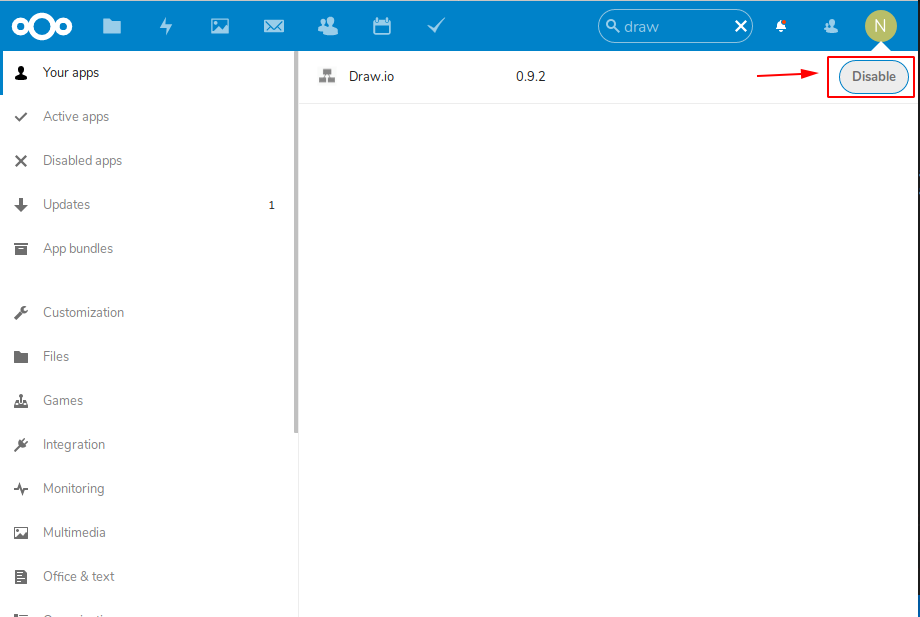
Chúng ta có thể Enable lại apps hoặc Remove xóa luôn apps
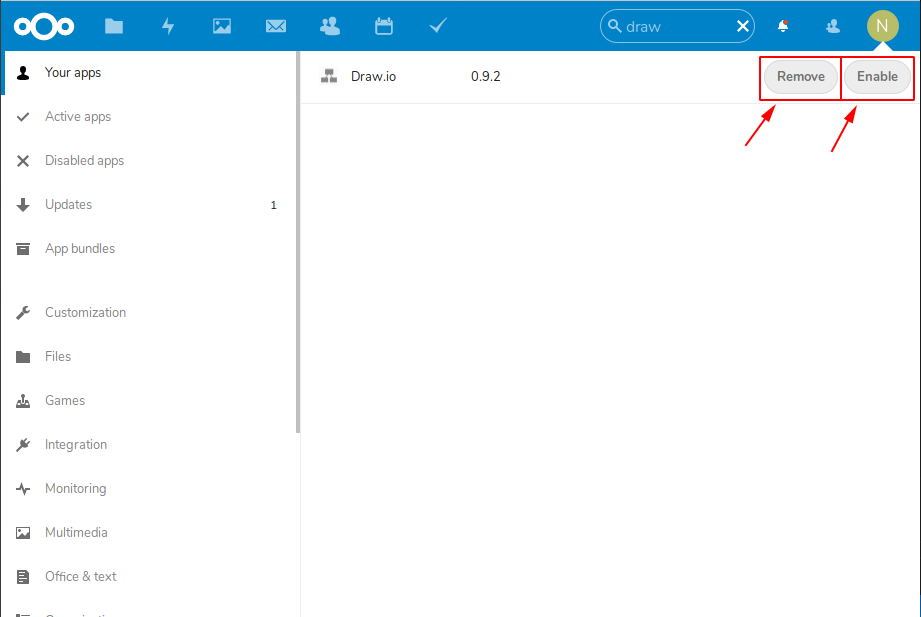
Hệ thống NextCloud còn cho phép kết nối các hệ thống lưu thứ 3 như S3, GoogleDrive , … Việc kho apps được mở khiến chúng ta có thể tùy biến các tính năng phục vụ cho mục đích lưu trữ dữ liệu của doanh nghiệp bạn.
Thực hiện bởi cloud365.vn
Chuỗi bài viết hướng dẫn về Nextcloud
Cài đặt Nextcloud trên CentOS 7
Cài đặt Nextcloud trên Ubuntu18
Login với Nextcloud
Tạo User với Nextcloud
Nextcloud - Tạo Group và quản lý User theo Group
Nextcloud - Tạo, upload file và thư mục
Nextcloud - Share file và folder
Nextcloud - Chỉnh sửa ngôn ngữ hiển thị của User
Nextcloud - Cài đặt đồng bộ trên Windows, Linux
Nextcloud - Cài đặt đồng bộ trên Android, IOS
Nextcloud - Chỉnh sửa Quotas lưu trữ của User
Nextcloud - Cài đặt quản lý các ứng dụng